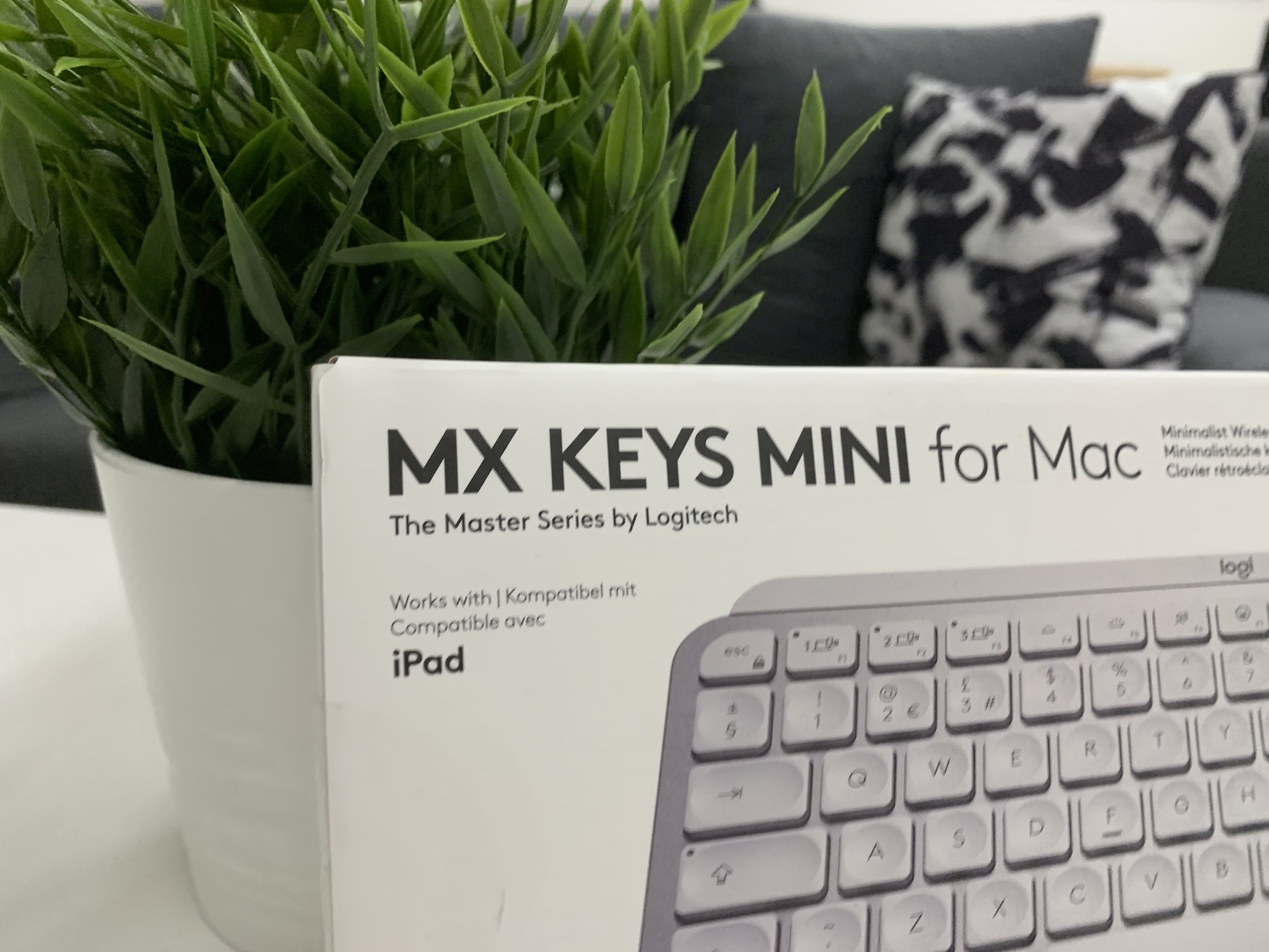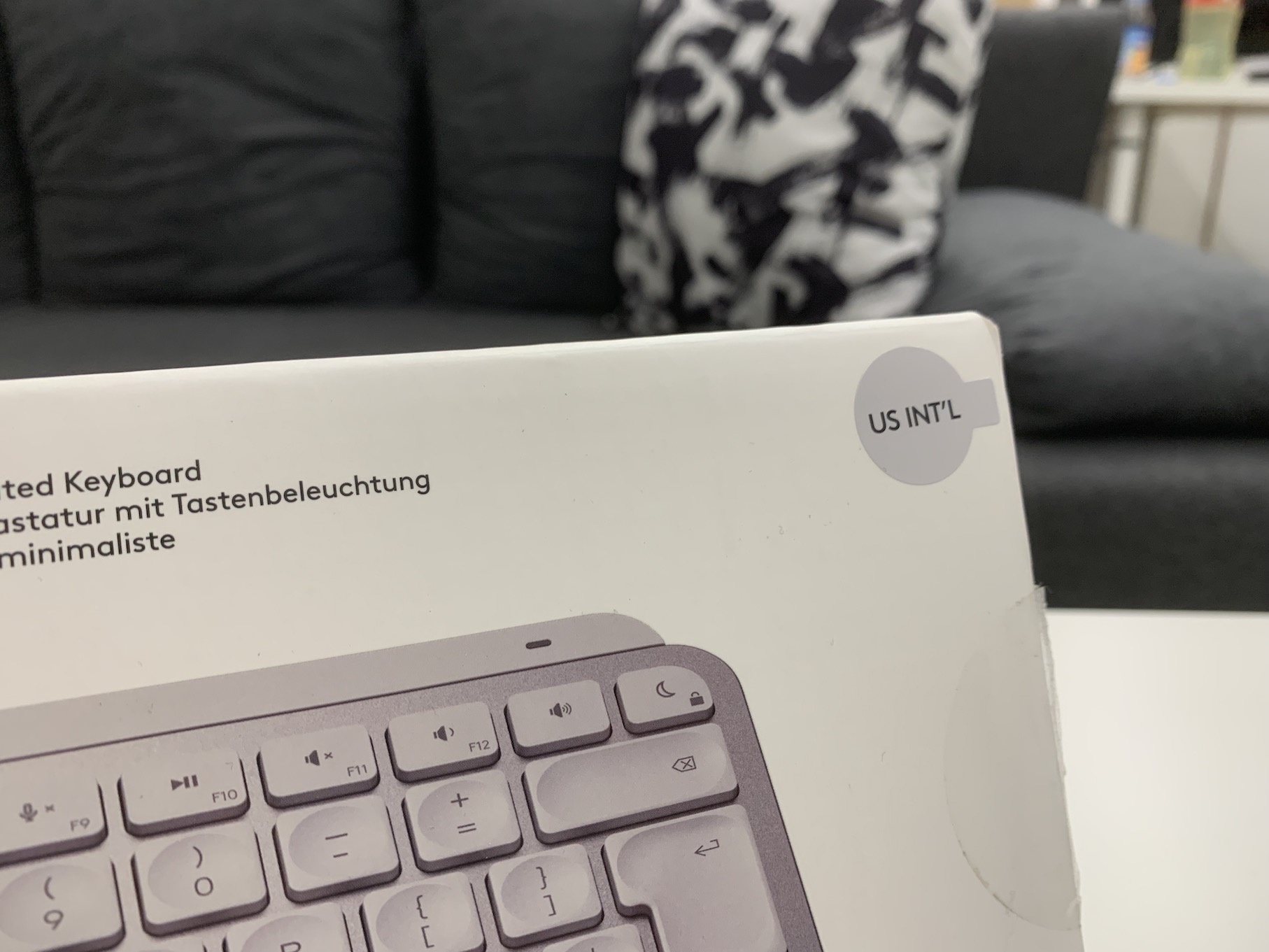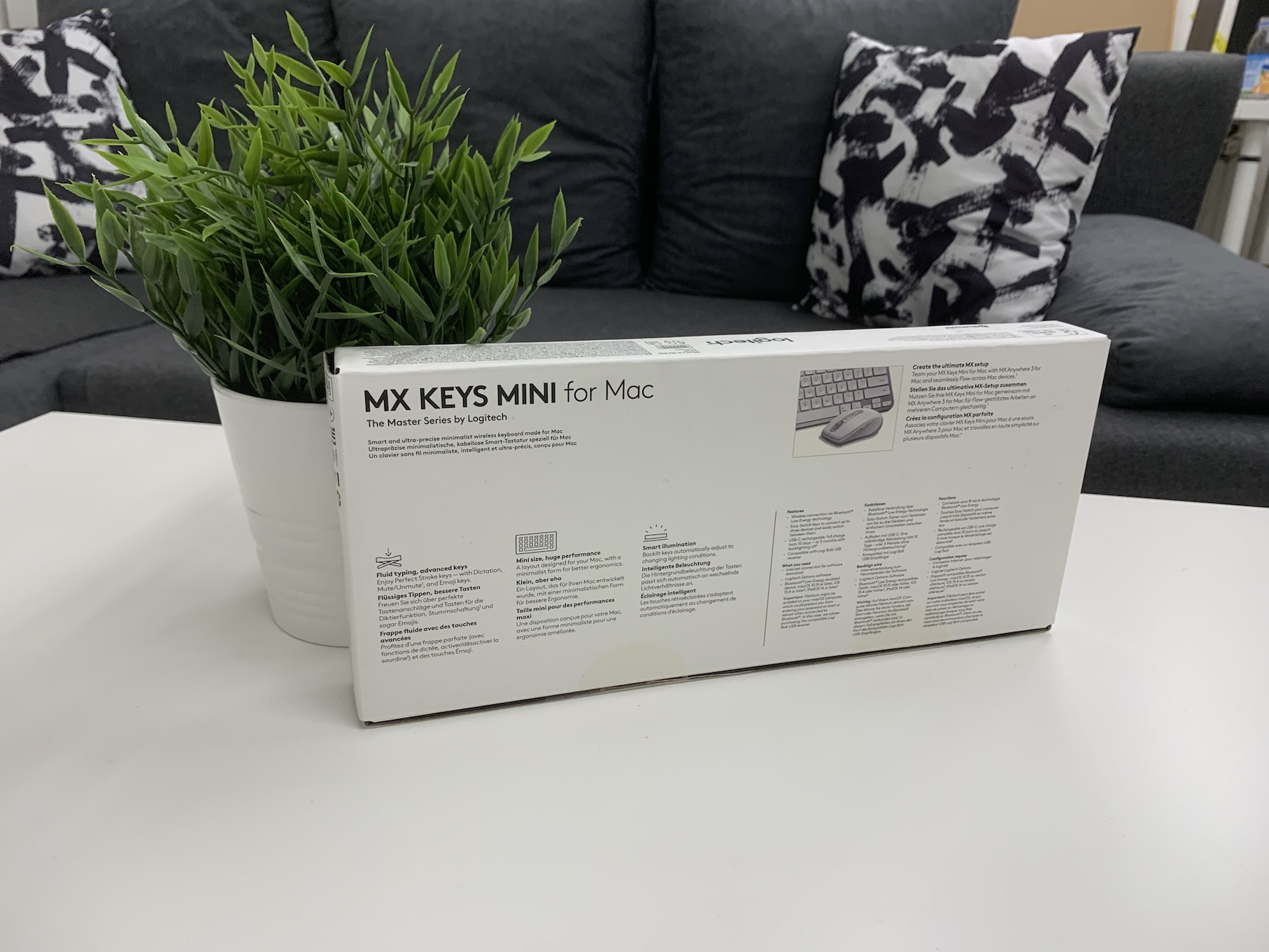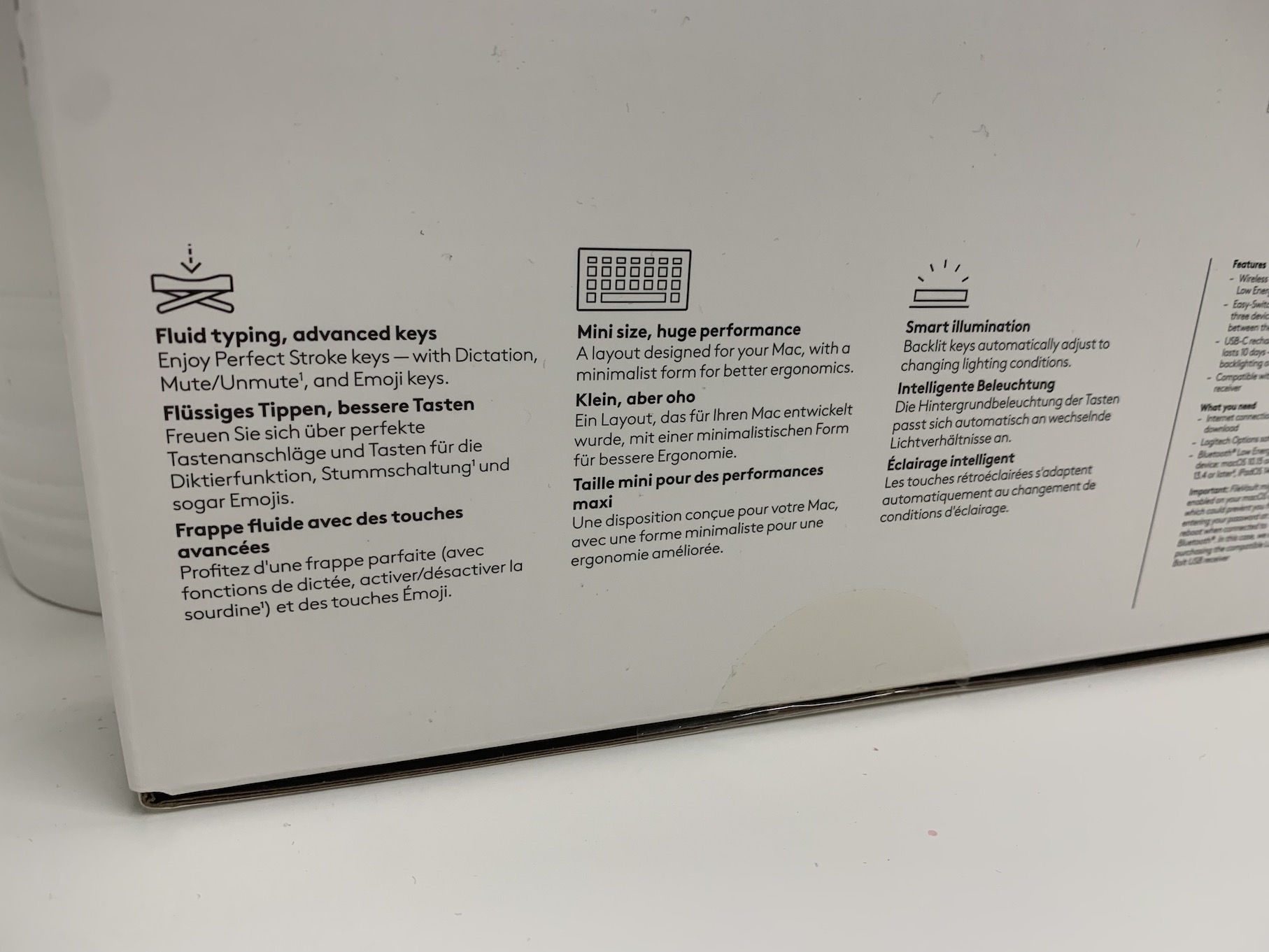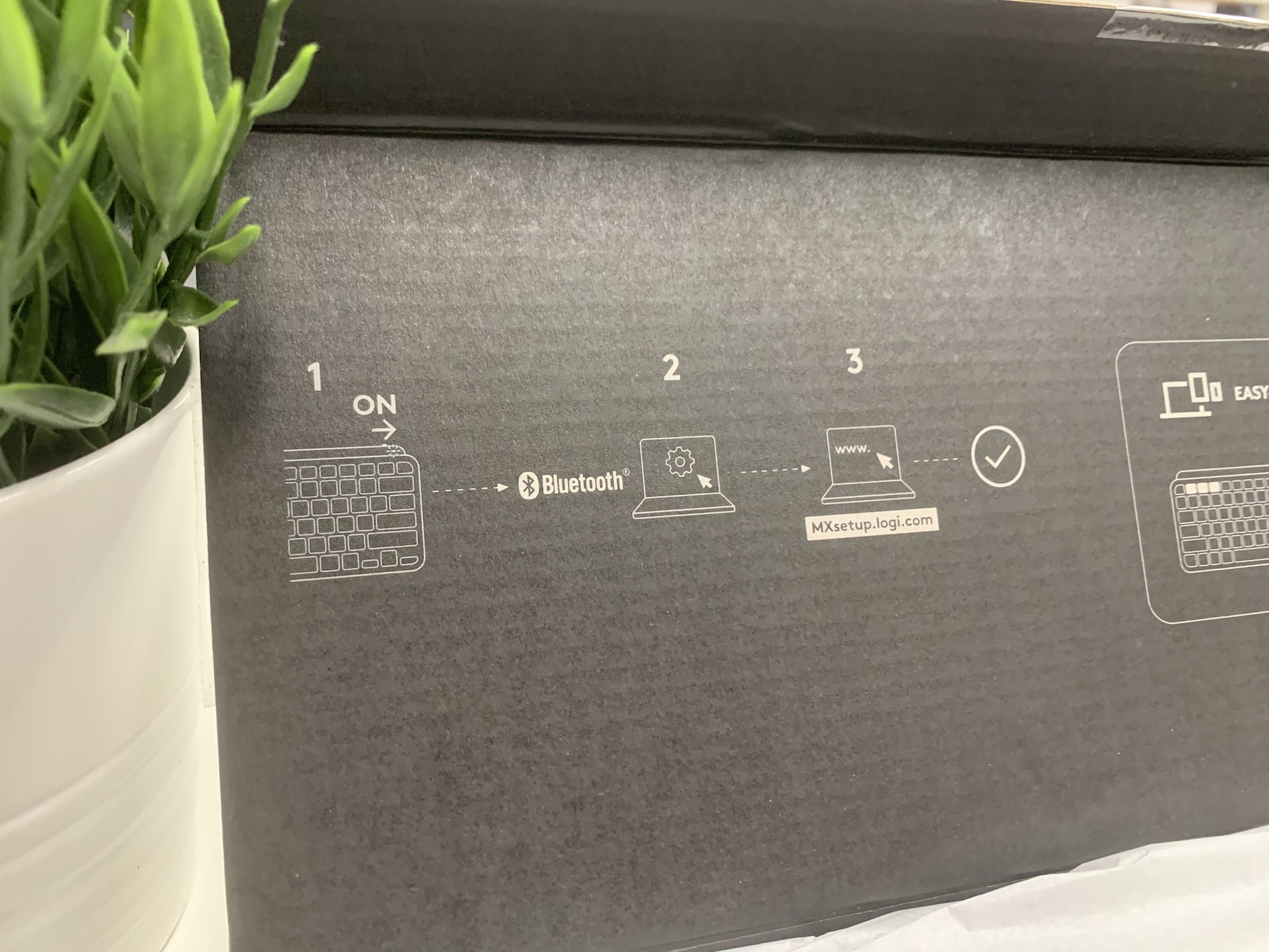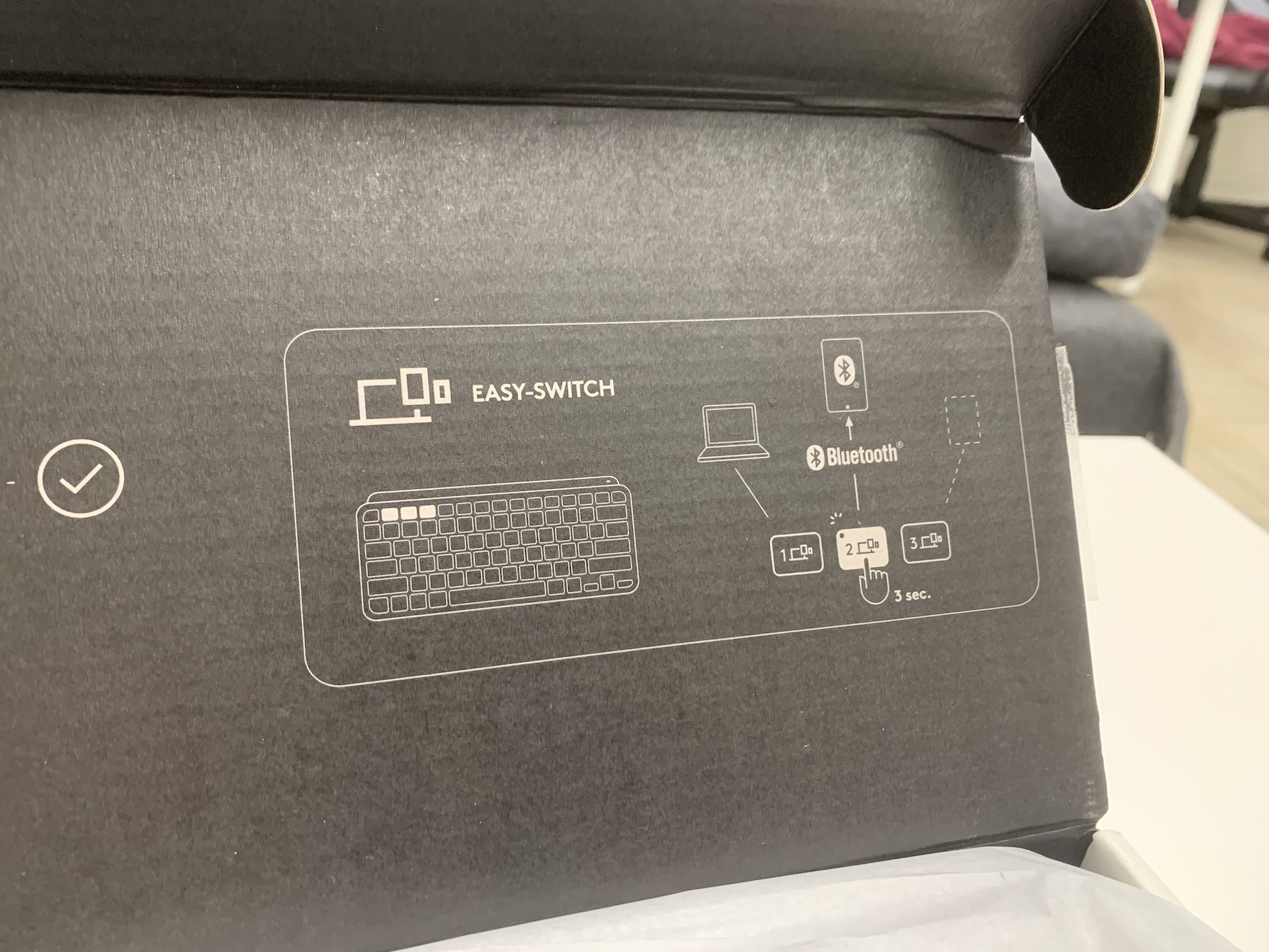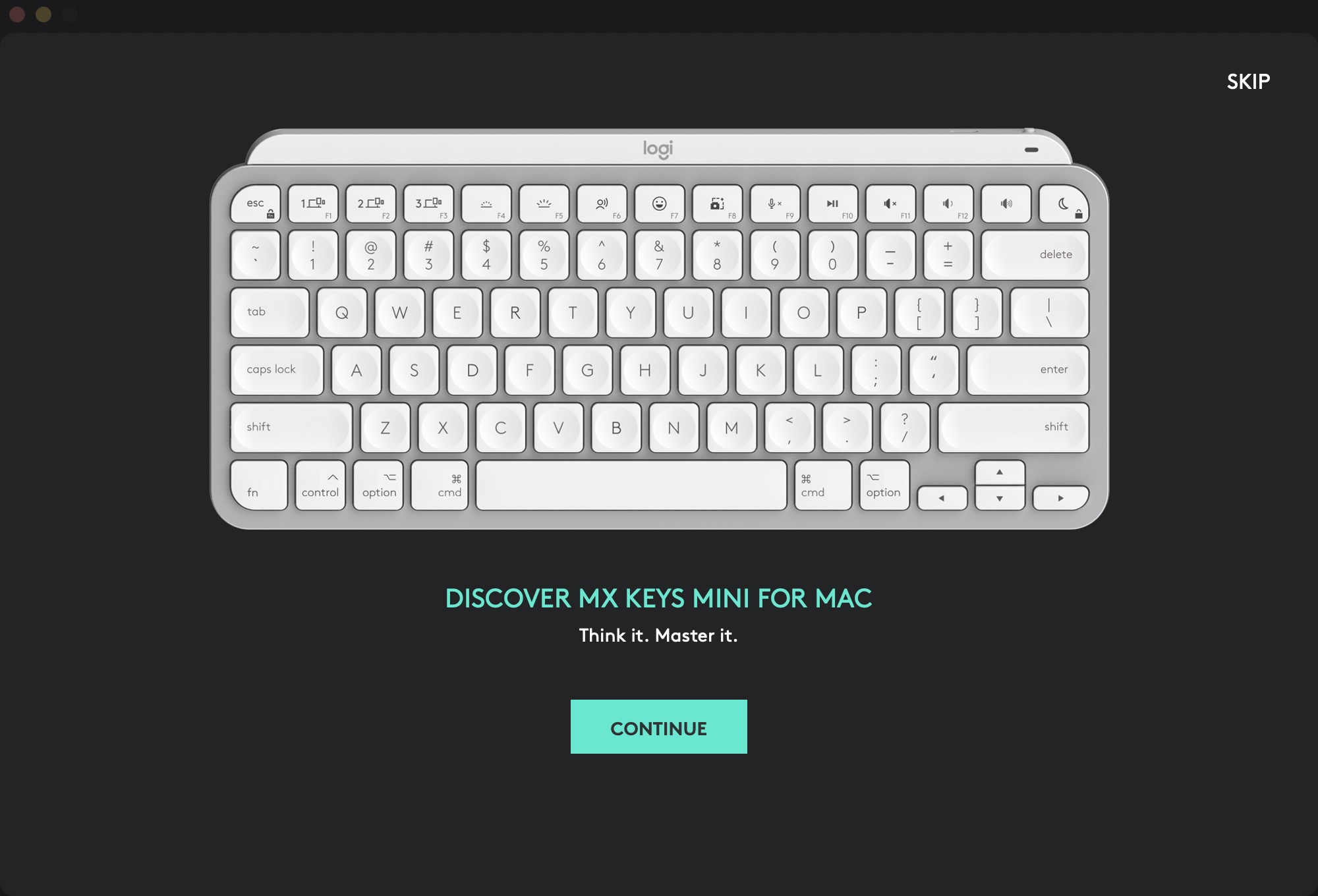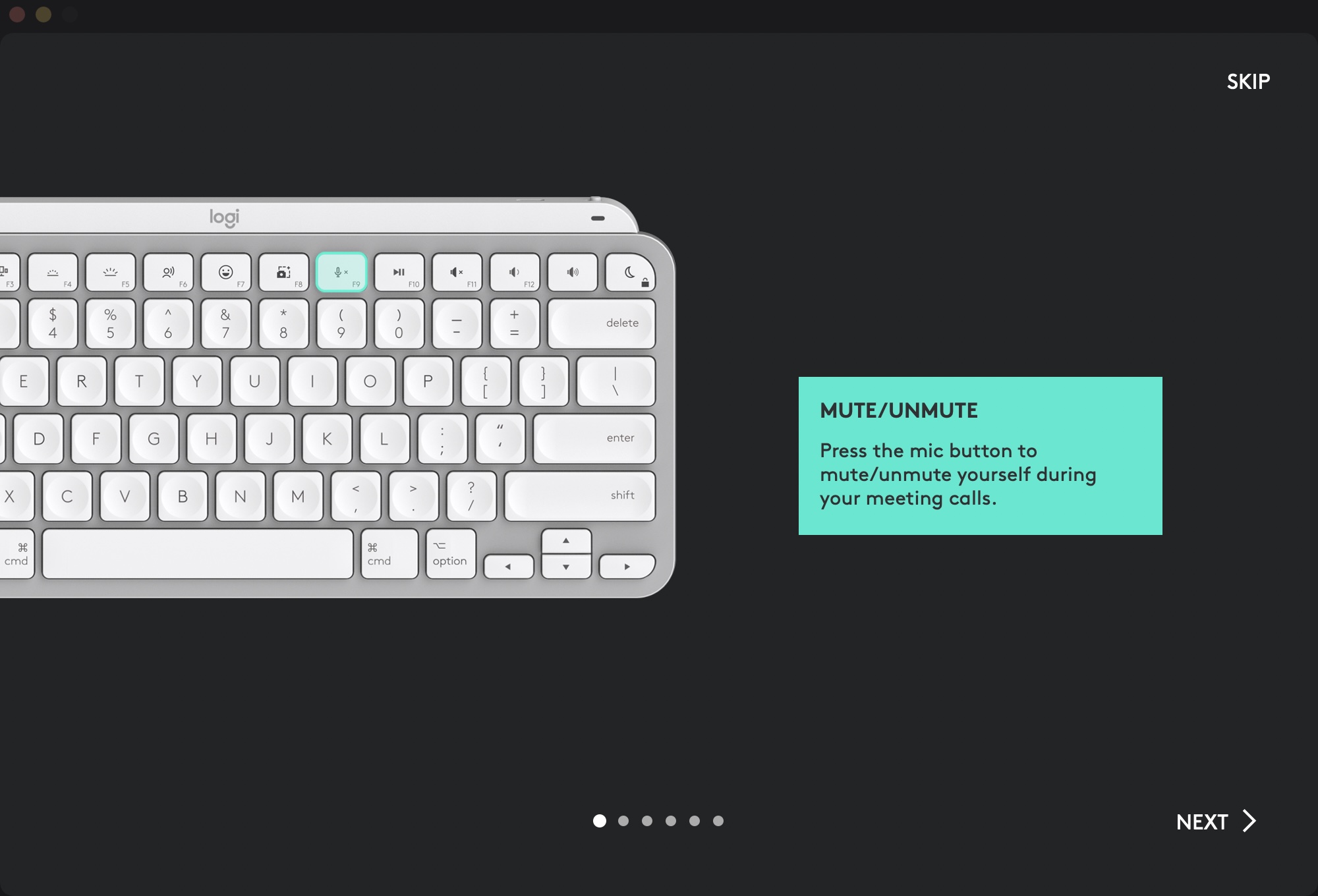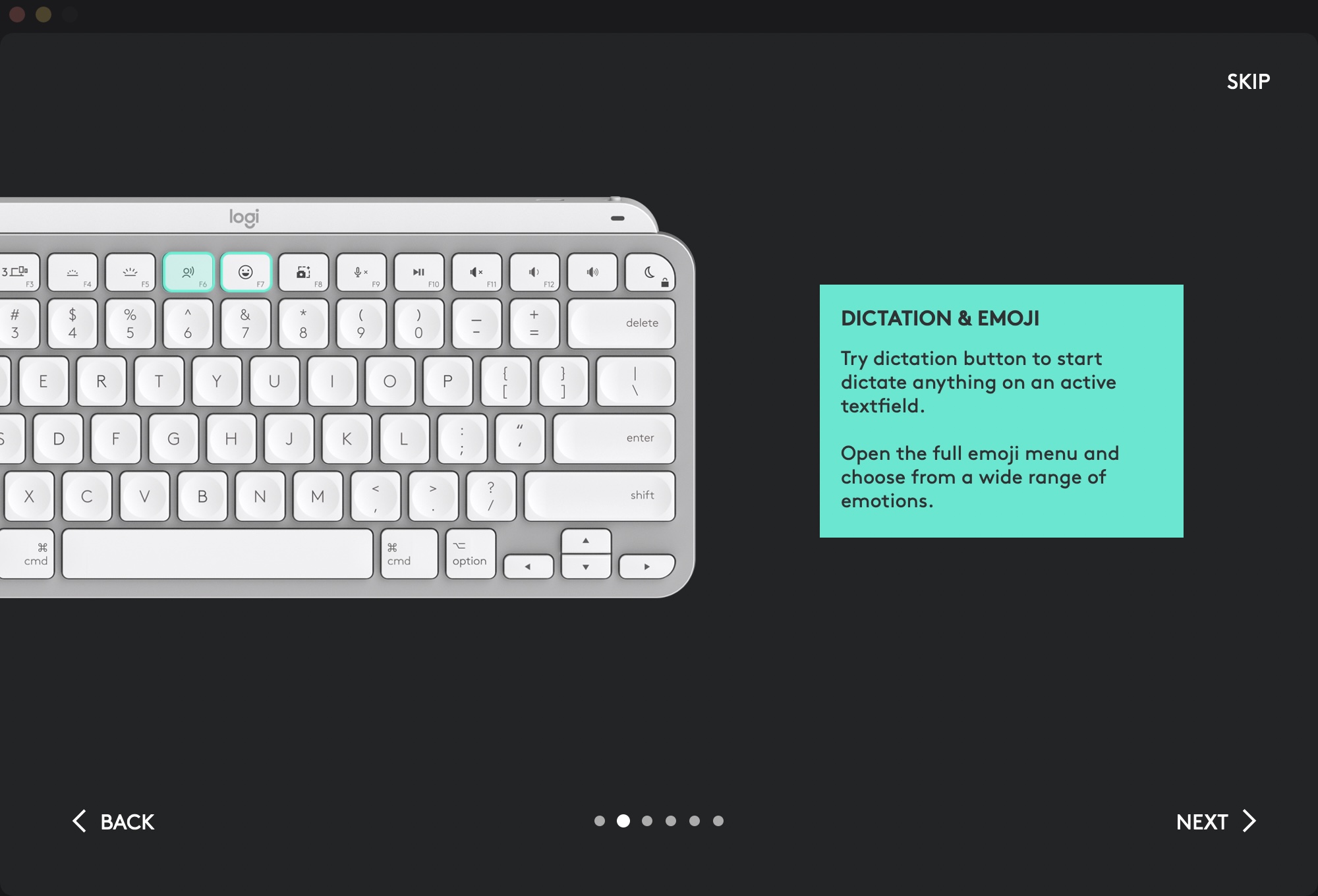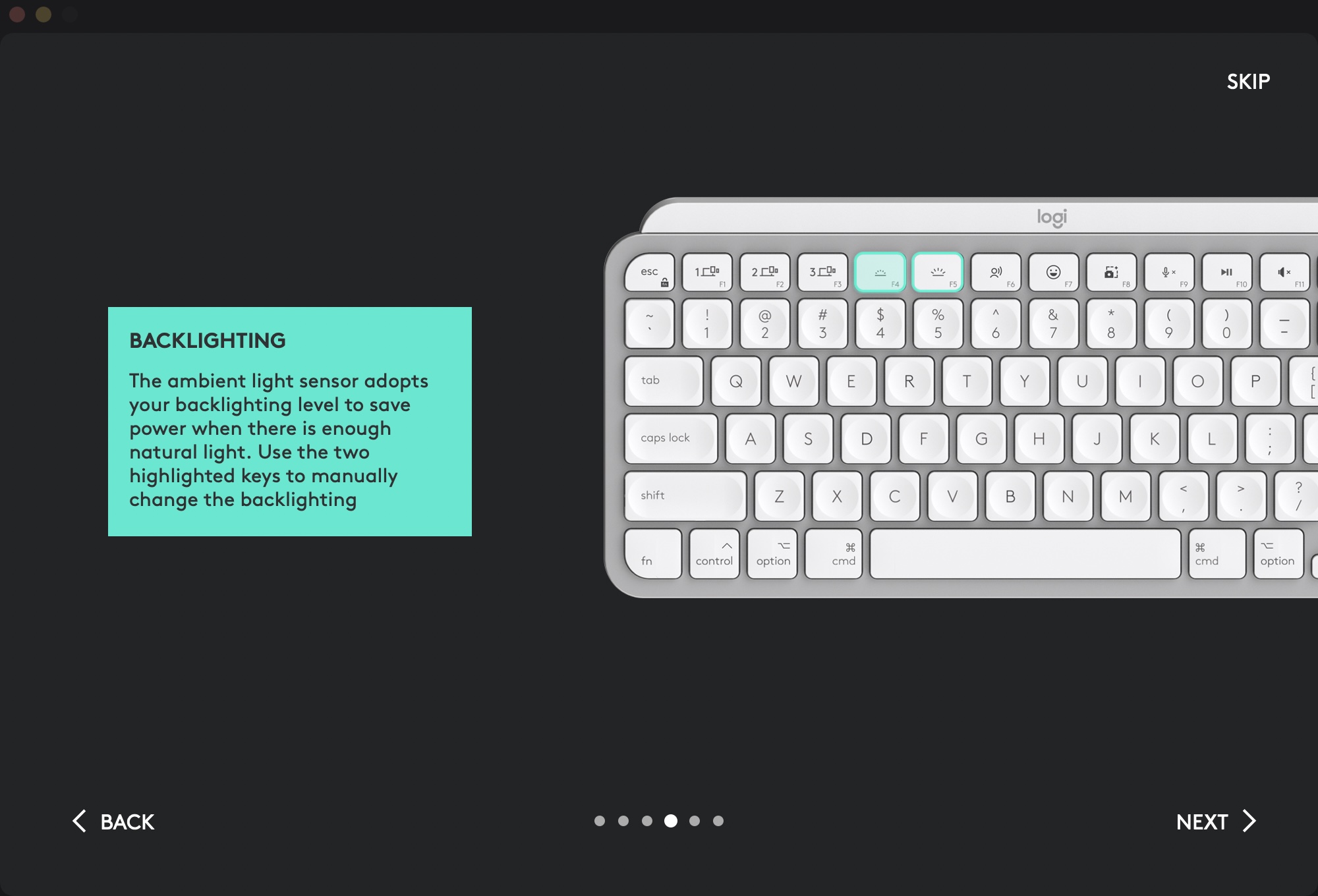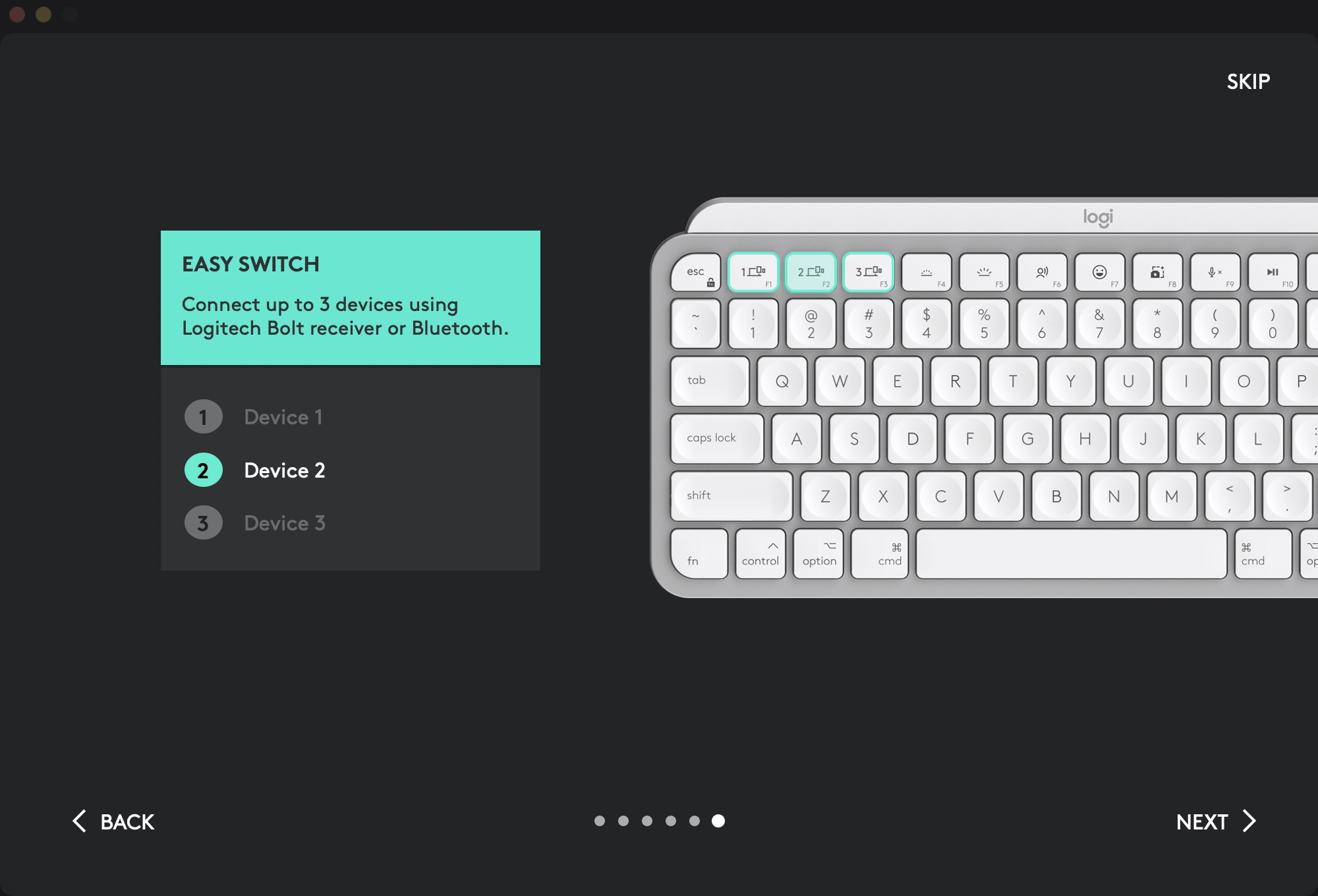तपाईं आफ्नो एप्पल कम्प्युटरलाई विभिन्न तरिकामा नियन्त्रण गर्न सक्नुहुन्छ - यदि तपाईंसँग म्याकबुक छ भने, तपाईंले सम्भवतः बिल्ट-इन किबोर्ड प्रयोग गर्नुहुन्छ, र डेस्कटप iMac को लागि तपाईंले जादुई किबोर्ड, अर्थात् बाहिरी किबोर्ड पाउनुहुन्छ जुन आफ्नै मूल्यको छ। Apple। कुनै पनि अवस्थामा, तपाइँ तेस्रो-पक्ष निर्माताबाट बाहिरी किबोर्ड पनि प्रयोग गर्न सक्नुहुन्छ। यद्यपि, उत्तम सम्भावित अनुभवको लागि, यो आवश्यक छ कि किबोर्ड विशेष रूपमा म्याकको लागि हो, जसले छनोटलाई महत्त्वपूर्ण रूपमा संकुचित गर्दछ। सहायक निर्माता Logitech, जुन संसारमा धेरै प्रसिद्ध छ, विशेष गरी एप्पल कम्प्युटरहरूको लागि डिजाइन गरिएको किबोर्ड प्रदान गर्दछ र यसलाई MX Keys Mini भनिन्छ। यो माथि उल्लिखित जादुई किबोर्डको लागि एक उत्कृष्ट विकल्प हो, र राम्रो समाचार यो हो कि हामीले यसलाई समीक्षाको लागि स्न्याग गर्न व्यवस्थित गर्यौं। त्यसोभए म्याकको लागि Logitech MX कुञ्जी मिनी किबोर्ड के हो र यो यसको लायक छ कि छैन भनेर सँगै हेरौं।
तपाईं चासो हुन सक्छ

यदि तपाईंले कहिल्यै ताररहित किबोर्ड खोज्नुभएको छ भने, तपाईंले सम्भवतः Logitech को MX कुञ्जी परिवारमा आउनुभएको छ। यी किबोर्डहरू महँगो खण्डमा छन्, तर तिनीहरूले उत्तम प्रकार्यहरू र विकल्पहरू प्रस्ताव गर्छन् जुन तपाईंले अन्य निर्माताहरूबाट व्यर्थमा पाउनुहुनेछ। मूल Logitech MX कुञ्जी किबोर्डमा संख्यात्मक भाग छ र अफिस प्रयोगकर्ताहरूमाझ धेरै लोकप्रिय छ, तर MX कुञ्जी मिनी किबोर्डको रूपमा, यो नाम अनुसार सानो संस्करण हो - विशेष गरी, यसमा संख्यात्मक भाग छैन। हाम्रो समीक्षा गरिएको किबोर्डको छेउमा, नामको अन्त्यमा अर्को शब्द छ Mac को लागि, जसको मतलब यो कम्प्युटरको लागि हो Apple। तपाइँ यसलाई चिन्न सक्नुहुन्छ मुख्यतया प्रकार्य कुञ्जीहरूको लागि धन्यवाद, दुबै तल्लो भाग र माथिल्लो भागमा। म तपाईंलाई सुरुदेखि नै भन्न सक्छु कि MX कुञ्जी मिनी किबोर्ड साँच्चै उत्कृष्ट छ। मैले उनीबाट साँच्चै धेरै अपेक्षा गरे र सबै कुरा पूरा भयो, केहिले मेरो अपेक्षाहरू पनि पार गरे। सीधा कुरामा जाऔं।

प्याकेजिङ्गले तपाईंलाई आश्चर्यचकित गर्दैन
व्यावहारिक रूपमा हाम्रा सबै समीक्षाहरूमा जस्तै, हामी उत्पादनको प्याकेजिङबाट सुरु गर्नेछौं। यो Logitech MX कुञ्जी मिनी संग आधुनिक र सरल छ। किबोर्ड एक सेतो बक्समा प्याक गरिएको छ, जसमा यसलाई अगाडिबाट यसको सबै सुन्दरतामा प्रत्यक्ष रूपमा चित्रण गरिएको छ। छेउमा तपाईंले छेउबाट देखाइएको किबोर्ड फेला पार्नुहुनेछ ताकि तपाईं सबै पक्षबाट एक विचार प्राप्त गर्न सक्नुहुनेछ। बक्सको पछाडि यो थप स्थित छ informace किबोर्ड सुविधाहरू र प्रकार्यहरूको बारेमा। एकै समयमा, Logitech ले तपाईंलाई MX माउस प्राप्त गर्न प्रोत्साहित गर्दछ, जसको लागि तपाईंले किबोर्डसँग राम्रोसँग काम गर्ने पूर्ण सेट पाउनुहुनेछ। बक्स खोलिसकेपछि, किबोर्ड आफैं, कागजमा बेरिएको, तुरुन्तै तपाईलाई हेर्छ, र ढक्कनमा तपाईले पहिलो पटक यसलाई खोल्न निर्देशनहरू पाउनुहुनेछ। किबोर्ड मुनि, एउटा सानो बाकसमा, उच्च गुणस्तरको चार्ज गर्ने USB-C - USB-C केबलको रूपमा सामानहरू छन्, सँगै एउटा सानो पुस्तक जसले म्यानुअलको रूपमा काम गर्छ।
उत्कृष्ट ब्याट्री जीवन संग गुणस्तर निर्माण
जब मैले पहिलो पटक प्याकेजबाट MX कुञ्जीहरू मिनी किबोर्ड लिएँ र यसलाई मेरो हातमा समातें, म यसको कारीगरी देखेर छक्क परें। यो धेरै बलियो छ र साँच्चै राम्रो देखिन्छ। किबोर्ड कुनै पनि भारी छैन, विशेष गरी यसको तौल 506 ग्राम छ, त्यसैले तपाइँ यसलाई व्यावहारिक रूपमा तपाइँसँग कहीं पनि लैजान सक्नुहुन्छ र निश्चित गर्नुहोस् कि टाइप गर्न कतै समस्या हुनेछैन। किबोर्ड र पावर स्विच चार्ज गर्ने USB-C कनेक्टरसँगै ब्याट्री रहेको ठाउँमा धेरैजसो तौल पछाडिको (माथि) भागमा केन्द्रित हुन्छ। ब्याट्री शरीरको माथिल्लो भागमा "लपेटिएको" छ र एकै समयमा एक प्रकारको पेडेस्टल बनाउँछ, जसको लागि किबोर्डमा झुकाव छ। यो झुकाव परिवर्तन गर्न सकिँदैन, वा पूर्ण रूपमा हटाउन सकिँदैन भन्ने कुरालाई कतिपय मानिसहरूलाई कष्टप्रद लाग्न सक्छ, तर यो लेख्दा मलाई व्यक्तिगत रूपमा उपयुक्त लाग्यो र मलाई यसमा कुनै समस्या थिएन। तलको भागमा, त्यहाँ गैर-स्लिप खुट्टाहरू पनि छन्, जुन वास्तवमै धेरै बलियो छन्। तपाईंले किबोर्डलाई टेबलमा राख्ने बित्तिकै, यो त्यहीँ रहन्छ, अर्थात्, तपाईंले यसलाई सीधा सार्न प्रयास नगरेसम्म। टाइप गर्दा, किबोर्ड पूर्ण रूपमा सर्दैन, एक मिलिमिटर पनि होइन, जुन धेरै महत्त्वपूर्ण छ। किबोर्डको साथ तपाईले चाहानु भएको अन्तिम चीज केहि समय पछि तपाईलाई फिर्ता गर्नु पर्छ किनभने यो चलिरहेको छ।
ब्याट्रीको लागि, निर्माताले बताउँछ कि MX कुञ्जी मिनी ब्याकलाइट सक्रियको साथ एकल चार्जमा 10 दिनसम्म टिक्न सक्छ, जुन म पुष्टि गर्न सक्छु - किबोर्ड यसमा अझ राम्रो छ। तर निस्सन्देह यो तपाइँ कति पटक किबोर्ड प्रयोग गर्नुहुन्छ र तपाइँको ब्याकलाइट सक्रिय छ मा निर्भर गर्दछ। ब्याकलाइट अफको साथ एक चार्जमा किबोर्डको अवधि 10 दिनबाट धेरै महिनासम्म, निर्माताका अनुसार पाँच सम्म विस्तार हुनेछ। म अहिले लगभग तीन हप्ताको लागि किबोर्ड परीक्षण गर्दैछु, र म ब्याट्री जीवन को बारे मा धेरै जिज्ञासु थिए, त्यसैले पक्कै पनि मैले परीक्षण को शुरुवात देखि ब्याट्री निगरानी गरिरहेको छु। अन्तमा, मैले लगभग 11 दिनको लागि किबोर्ड प्रयोग गर्न सक्षम भएँ, र यो सायद अलि लामो समयसम्म चल्न सक्छ, तर Logitech Options एप, जुन हामी तपाईंलाई तल देखाउनेछौं, मलाई पहिले नै सूचित गरिसकेको थियो कि किबोर्ड आवश्यक छ। चार्ज भयो, त्यसैले मैले गरे।

तपाईंलाई मनपर्ने सुविधाहरू
MX कुञ्जीहरू मिनी किबोर्डले तपाईंलाई उपयोगी लाग्न सक्ने धेरै उत्कृष्ट सुविधाहरू प्रदान गर्दछ। विशेष रूपमा, प्रकार्य कुञ्जीहरूको शीर्ष पङ्क्तिको बायाँ छेउमा, त्यहाँ तीनवटा कुञ्जीहरू छन् जसले तपाईंलाई तीनवटा यन्त्रहरू बीचमा थिचेर स्विच गर्न दिन्छ। यसको मतलब तपाईले किबोर्ड प्रयोग गर्न सक्नुहुन्छ, उदाहरणका लागि, म्याकको साथ, त्यसपछि आईप्याडको साथ, र सम्भवतः टेलिभिजनको साथ, यो तथ्यको साथ कि स्विच व्यावहारिक रूपमा तुरुन्तै हुन्छ। सबै अवस्थामा, तपाईंले कुनै पनि जटिल तरिकामा जडान विच्छेद र पुन: जडान गर्नु पर्दैन। तपाइँ केवल तीन सेकेन्डको लागि सम्बन्धित कुञ्जी होल्ड गर्नुहोस् र तपाइँ तुरुन्तै एक विशेष उपकरणमा जडान हुनुहुन्छ। जोडी बनाउन को लागी, यो धेरै सरल छ। तपाईंले यन्त्रलाई जोडा बनाउन चाहनुभएको कुञ्जीलाई थिचिराख्नुहोस्, त्यसपछि ब्लुटुथ सेटिङहरूमा जानुहोस् र जडान गर्नुहोस्। म्याकमा, किबोर्डमा जडान गर्न स्क्रिनमा देखा पर्ने कोड टाइप गर्न आवश्यक थियो। त्यस पछि तुरुन्तै, यो किबोर्ड प्रयोग गर्न सम्भव थियो।

अर्को, म MX कुञ्जी मिनीमा उपलब्ध अन्य कार्यात्मक कुञ्जीहरूमा ध्यान केन्द्रित गर्न चाहन्छु। यदि तपाइँसँग कहिल्यै एप्पलको जादुई किबोर्ड छ भने, प्रकार्य कुञ्जीहरूको शीर्ष पङ्क्ति फरक छ। बायाँबाट सबैभन्दा पहिलो कुञ्जी पक्कै पनि एस्केप हो, त्यसपछि यन्त्रहरू बीच द्रुत रूपमा स्विच गर्नका लागि माथि उल्लिखित तीनवटा कुञ्जीहरू छन्। अन्य दुई कुञ्जीहरू किबोर्ड ब्याकलाइटको तीव्रता परिवर्तन गर्न प्रयोग गरिन्छ। अर्को क्रममा डिक्टेशन सुरु गर्न र इमोजी सम्मिलित गर्नको लागि एउटा सानो विन्डो देखाउनको लागि कुञ्जी हो। स्क्रिन क्याप्चर मोडमा सार्नको लागि कुञ्जी पनि मनमोहक छ, र तपाइँलाई तपाइँको माइक्रोफोन तुरुन्तै असक्षम गर्न अनुमति दिने कुञ्जी धेरै उपयोगी छ, जुन विभिन्न सम्मेलनहरू र कलहरूमा उदाहरणका लागि उपयोगी छ। निस्सन्देह, संगीत र भोल्युम नियन्त्रण गर्न क्लासिक कुञ्जीहरू छन्। त्यसपछि तपाइँ म्याकमा डिस्टर्ब नगर्ने मोड सक्रिय गर्न अन्तिम कुञ्जी प्रयोग गर्न सक्नुहुन्छ, र यदि तपाइँ Fn कुञ्जी होल्ड गर्नुहुन्छ भने, तपाइँ समान कुञ्जीले म्याकलाई लक गर्न सक्नुहुन्छ। तल्लो भागमा, त्यहाँ कुञ्जीहरू त्यस्तै रूपमा राखिएको छ Apple किबोर्डहरू, अर्थात् बायाँबाट Fn, नियन्त्रण, विकल्प र आदेश।
किबोर्ड ब्लुटुथ मार्फत विशुद्ध रूपमा व्यक्तिगत उपकरणहरूमा जडान गरिएको छ। त्यसोभए तपाईंले कुनै पनि USB रिसीभर प्रयोग गर्नुपर्दैन र मेरो विचारमा यो समाधान एप्पल कम्प्युटर प्रयोगकर्ताहरूको लागि उत्तम (मात्र होइन) हो। तिनीहरू सबैसँग ब्लुटुथ छ, त्यसैले तपाईंले अनुकूलताको बारेमा चिन्ता गर्नुपर्दैन। यो स्पष्ट छ कि यदि तपाइँ ब्लुटुथ उपलब्ध नभएको पुरानो कम्प्युटरको मालिक हुनुहुन्छ भने, तपाइँ MX कुञ्जी मिनी प्रयोग गर्न सक्षम हुनुहुने छैन। सायद यो किबोर्डको सबैभन्दा ठूलो हिट पहिले उल्लेख गरिएको ब्याकलाइट हो, जुन एकदम राम्रो छ र तपाइँ यसलाई छिट्टै प्रयोग गर्नुहुनेछ। ब्याकलाइट सेतो छ र सक्रिय हुँदा किबोर्ड साँच्चै सुन्दर देखिन्छ। किबोर्डमा हात राख्दा ब्याकलाइट स्वतः सक्रिय हुन्छ। यदि तपाईंले तिनीहरूलाई उठाउनुभयो भने, ब्याकलाइट केही सेकेन्डमा फेरि बन्द हुन्छ, ब्याट्रीको जीवन बचाउँछ। रातमा, ब्याकलाइट धेरै उज्यालो हुन्छ र यसलाई पूर्ण रूपमा सेट गर्न आवश्यक छैन। दिनको समयमा, म ब्याकलाइट पूर्ण रूपमा बन्द गर्न सिफारिस गर्दछु, किनकि किबोर्ड र ब्याकलाइटको रंगको कारण क्यारेक्टरहरू मर्ज हुन्छन्, जुन सुखद छैन। एकै समयमा, यो धन्यवाद, तपाईं ब्याट्री बचत हुनेछ। राम्रो प्रकाश अवस्थाहरूमा, कुञ्जीहरू ब्याकलाइटिङ बिना पढ्न सजिलो हुन्छ।
सबैभन्दा महत्त्वपूर्ण कुरा: यो कसरी लेखिएको छ?
एक किबोर्डमा लाखौं प्रकार्यहरू हुन सक्छ र हुनसक्छ पानीको फोहोरा पनि हुन सक्छ, तर यदि तपाइँ यसमा राम्रोसँग टाइप गर्न सक्नुहुन्न भने, यो तपाइँको लागि कुनै कामको छैन। व्यक्तिगत रूपमा, मैले विगत केही वर्षहरूमा Apple's बाहेक अन्य किबोर्डहरूमा टाइप गरेको छैन, त्यसैले म यसको प्रयोग गर्न सक्षम हुनेछु कि भनेर चिन्तित थिएँ। म पक्कै पनि तपाईलाई तनाव दिने छैन र म तुरुन्तै भन्नेछु कि म यसको बानी परेको छु, आश्चर्यजनक रूपमा चाँडै। एप्पल किबोर्डहरू सामान्य छन् कि तिनीहरूसँग वास्तवमै कम स्ट्रोक छ। MX Keys Mini मा पनि कम स्ट्रोक छ, तर यो अझै पनि Apple को Magic Keyboard भन्दा अलि माथि छ। मलाई लिफ्टमा बानी बसाल्नुपर्यो, तर यसले दस मिनेट मात्र लियो, सायद केही घण्टा, जसमा मैले मेरो औंलाहरू अलि माथि राख्न सिकें। एकचोटि मैले यसमा बानी परेपछि, MX कुञ्जी मिनीमा टाइप गर्नु साँच्चै उत्तम थियो र मैले प्राय: टाइप गर्ने अनुभूति उल्लेख गरिएको म्याजिक किबोर्डको मामलामा भन्दा अलि राम्रो भएको फेला पारे, जुन उनीहरू विगत केही समयदेखि जोडिएका थिए। वर्ष।
जब तपाइँ MX कुञ्जी मिनी हेर्नुहुन्छ, इन्टरनेटमा तस्बिरहरूमा पनि, तपाइँले याद गर्नुहुने पहिलो कुरा असामान्य रूपमा डिजाइन गरिएका कुञ्जीहरू हुन्। यदि तपाईंले तिनीहरूलाई हेर्नुभयो भने, तपाईंले याद गर्न सक्नुहुन्छ कि तिनीहरूमा केही प्रकारका "डिम्पलहरू" छन्। यी तपाईको औंलालाई टाइप गर्दा प्रत्येक कुञ्जीमा राम्रोसँग फिट हुन मद्दतको लागि हो, र यस अवस्थामा पनि, म भन्न सक्छु कि यो एक उत्तम समाधान हो। यी डिम्पलहरूले टाइप गर्दा तपाईंलाई थप आत्मविश्वास महसुस गराउँदछ, र सबैभन्दा महत्त्वपूर्ण कुरा, तपाईंले प्रत्येक चोटि कुञ्जी थिच्दा तपाईंले त्यो सन्तोषजनक अनुभूति महसुस गर्नुहुन्छ। यो वर्णन गर्न गाह्रो छ, यो आफैलाई परीक्षण गर्न सबै भन्दा राम्रो छ, कुनै पनि अवस्थामा, यो एक अनुभूति हो कि मसँग केवल जादुई किबोर्ड, वा यी डिम्पलहरू बिना अन्य किबोर्डहरूसँग छैन। कुञ्जीहरू सबै चल्दैनन्, तिनीहरू शरीरमा पूर्ण रूपमा दृढ रूपमा अवस्थित छन्, जुन फेरि आरामदायी टाइपिङको लागि एकदम महत्त्वपूर्ण छ। मलाई लाग्छ कि ढिलो वा पछि प्रयोगकर्ता कुनै पनि किबोर्डमा प्रयोग गर्न सक्षम हुनेछ। यद्यपि, यदि तपाइँ किबोर्डहरू कम स्ट्रोक वा क्लासिक "ल्यापटप" किबोर्डहरू प्रयोग गर्न चाहनुहुन्छ भने, म ग्यारेन्टी दिन्छु कि तपाइँ धेरै चाँडै MX कुञ्जी मिनी प्रयोग गर्नुहुनेछ।

म कहिलेकाहीँ कुनै खेल खेल्छु, विशेष गरी RPG, केही कार्य-उन्मुख होइन, मैले खेल्दा किबोर्डलाई सानो परीक्षणमा राख्ने निर्णय गरें। निस्सन्देह, यो गेमिङ किबोर्ड होइन, त्यसैले तपाईंले यो क्षेत्रमा कुनै पनि हिसाबले उत्कृष्ट हुने अपेक्षा गर्न सक्नुहुन्न - यो यसका लागि डिजाइन गरिएको छैन, त्यसैले यो व्यावहारिक रूपमा असम्भव छ। MX Keys Mini को उद्देश्य अफिसको काम र टाइपिङ हो, जहाँ यो पहिले नै आफैंमा उत्कृष्ट छ। तर म भन्न सक्छु कि यो किबोर्ड संग खेल्दा पनि मलाई कुनै अप्ठ्यारो महसुस हुँदैन। "ढिलो" खेलहरू नियन्त्रण गर्नु राम्रो छ, र यदि तपाइँ पनि यहाँ र त्यहाँ केहि खेल्न चाहनुहुन्छ भने, म भन्न सक्छु कि तपाइँले टाइप गर्न र खेल्नको लागि दुई फरक किबोर्डहरू प्रयोग गर्नु पर्दैन। MX Keys Mini ले मलाई तीन हप्ताको परीक्षणमा धेरै पटक आश्चर्यचकित तुल्यायो र मैले टाइप गर्ने मौका पाएको किबोर्ड सबैभन्दा राम्रो होइन भने सबैभन्दा राम्रो मध्ये एक हो। कुनै पनि नकारात्मक फेला पार्न गाह्रो छ, यद्यपि त्यहाँ केहि छन्।
Logitech विकल्प एप
हामीले नकारात्मकहरूलाई छुट्याउन सुरु गर्नु अघि, म अझै पनि Logitech विकल्प अनुप्रयोगमा ध्यान दिन चाहन्छु, जुन MX Keys Mini किबोर्डको उचित कार्यका लागि महत्त्वपूर्ण छ। यो एप्लिकेसन इन्स्टल गर्नको लागि, तपाईलाई प्याकेजिङ्गमा उल्लिखित प्रक्रियाद्वारा प्रोम्प्ट गरिएको छ, जुन खोलिसकेपछि बक्सको ढक्कनमा अवस्थित हुन्छ। त्यसोभए Logitech साइटमा जानुहोस् र Logitech विकल्पहरू अनुप्रयोग डाउनलोड र स्थापना गर्नुहोस्। सुरुवात पछि, किबोर्ड पहिले नै अनुप्रयोगमा देखा पर्नेछ। तपाइँलाई पहिले एक गाइडको साथ प्रस्तुत गरिनेछ जसले तपाइँलाई प्रत्येक कुञ्जीले के गर्छ भनेर बताउँछ। जसरी तपाईंले यसको माध्यमबाट "आफ्नो बाटो प्रयास गर्नुहोस्", किबोर्ड व्यवस्थापनका लागि विकल्पहरू देखा पर्नेछ। विशेष रूपमा, Logitech विकल्पहरू भित्र, तपाइँ थिच्दा प्रदर्शन गर्न शीर्ष पङ्क्तिमा धेरै प्रकार्य कुञ्जीहरूको लागि फरक कार्य सेट गर्न सक्नुहुन्छ। यदि तपाइँ कुञ्जीहरू मध्ये कुनै एक मन पराउनुहुन्न भने, वा यदि तपाइँ कुञ्जी प्रयोग गर्नुहुन्न र यसलाई परिवर्तन गर्न चाहनुहुन्छ भने यो उपयोगी छ। तपाइँ किबोर्ड सर्टकट प्रदर्शन गर्न प्रकार्य कुञ्जी परिवर्तन गर्न सक्नुहुन्छ, वा तपाइँ यसलाई अनुप्रयोग सुरु गर्न प्रयोग गर्न सक्नुहुन्छ। थप रूपमा, एप्लिकेसनमा तपाईले ब्याकलाइटलाई पूर्ण रूपमा बन्द गर्ने विकल्प पनि पाउनुहुनेछ, जसले किबोर्डको जीवनलाई उल्लेखनीय रूपमा विस्तार गर्दछ, त्यहाँ विभिन्न सूचनाहरू प्रदर्शन गर्ने विकल्पहरू पनि छन्, उदाहरणका लागि, कम ब्याट्रीको लागि, (डी) सक्रियता। क्याप्स लक, इत्यादि। Logitech विकल्पहरू एक भिजेको अनुप्रयोग हो जसले ठ्याक्कै उनको अपेक्षा गरे जस्तै काम गर्दछ।
त्यहाँ केही बेफाइदाहरू छन्
माथिका प्रायः सबै अनुच्छेदहरूमा, म MX कुञ्जी मिनी किबोर्डको प्रशंसा गाउँछु र म यसको बारेमा उत्साहित छु भनी बताउँछु। यो पक्कै पनि सत्य हो, तर यदि मैले यो किबोर्ड पूर्णतया त्रुटिहरू र कमिहरू बिना नै हो भने, म झूट बोल्छु। यहाँ एउटा मुख्य हानि छ, जसले मलाई मात्र होइन, धेरैजसो चेक प्रयोगकर्ताहरूलाई पनि सताउँछ। दुर्भाग्यवश, MX कुञ्जी मिनी चेक कुञ्जी लेआउटसँग उपलब्ध छैन। यसको मतलब यो हो कि तपाईले अमेरिकी लेआउटको लागि जानु पर्छ, जहाँ तपाईले माथिल्लो अंक रेखामा उच्चारण गरिएका अक्षरहरू देख्नुहुन्न, जबकि निश्चित रूपमा Y र Z क्यारेक्टरहरू वरिपरि फ्याँकिएका छन्, र तपाईले हाम्रो केहि कसरी देख्नुहुन्न। विशेष वर्ण लेखिएको छ। मलाई लाग्छ कि तीन हजार लागत किबोर्डको लागि, त्यहाँ व्यावहारिक रूपमा सबैका लागि लेआउट उपलब्ध हुनुपर्छ। सबै दससँग टाइपिङमा पूर्ण रूपमा महारत हासिल गरेका व्यक्तिहरूको लागि यो समस्या होइन - त्यस्ता प्रयोगकर्ताहरूले पनि आँखा चिम्लिएर टाइप गर्न सक्छन्। तर यदि तपाईं साधारण कार्यालय कर्मचारीहरू हुनुहुन्छ भने, तपाईंले चेक लेआउटको अनुपस्थितिलाई सम्झन सक्नुहुन्छ। निस्सन्देह, यो व्यक्तिगत कुञ्जीहरूको लेबल टाँस्दै समाधान गर्न सकिन्छ, तर यो निश्चित रूपमा उपयुक्त र सुरुचिपूर्ण समाधान होइन। दोस्रो हानि, जुन मैले मेरो आँखामा देख्दिन, किबोर्डको पहिले नै उल्लेख गरिएको झुकाव हो। म्याजिक किबोर्डको तुलनामा, यो धेरै फरक छ, तर मैले व्यक्तिगत रूपमा टाइप गर्दा यसमा कुनै आपत्ति जनाएन। तर सायद त्यहाँ व्यक्तिहरू छन् जो चिन्तित हुन सक्छन्। यसलाई हटाउन सकिँदैन, परिमार्जन गर्न सकिँदैन भन्ने उल्लेख गर्नुपर्छ। Logitech ले तपाईलाई दिएको कुरामा तपाई बस्नु पर्छ। सबैभन्दा अन्तिम कमजोरी यो हो कि किबोर्ड ब्याकलाइट विरलै केहि सेकेन्डको लागि आफैं सक्रिय हुन्छ जब म यसमा केहि टाइप गरिरहेको छैन। एक तरिकामा, यो रातमा थोरै कष्टप्रद हुन्छ, जब ब्याकलाइट कोठाको भागमा चम्कन सक्छ, त्यसैले स्विचको साथ किबोर्ड बन्द गर्न आवश्यक छ। कुञ्जीहरूको चेक लेआउट बाहेक, तथापि, यो केवल सानो कुरा हो।

निष्कर्ष
हामी बिस्तारै म्याक किबोर्ड समीक्षाको लागि यो Logitech MX कुञ्जी मिनीको अन्त्यमा पुग्यौं। यदि मैले यो किबोर्डलाई एक शब्दमा जोड्नु पर्यो भने, म निश्चित रूपमा संकोच गर्दिन र यसलाई स्वचालित रूपमा भन्दिन। सिद्ध। म धेरै वर्षदेखि एप्पलको जादुई किबोर्डमा अभ्यस्त भएता पनि, म वास्तवमै MX कुञ्जी मिनीमा अभ्यस्त भएँ, केही दिनमा होइन, तर शाब्दिक रूपमा केही मिनेटमा। यो किबोर्डमा टाइप गर्नु मक्खन जस्तै हो, कुञ्जीहरू आफैले व्यावहारिक रूपमा थिच्छन् र टाइप गर्दा तपाईंले प्राप्त गर्नुभएको अनुभूति मेरो लागि व्यक्तिगत रूपमा अनुकरणीय छ। यी सबैको अतिरिक्त, त्यहाँ एक उच्च-गुणस्तर ब्याकलाइट पनि छ जसले तपाईंलाई साँझ र रातमा विशेष कुञ्जीहरू फेला पार्न मद्दत गर्नेछ। अतिरिक्त लामो ब्याट्री जीवनको साथमा जम्मा तीनवटा यन्त्रहरू बीच सजिलैसँग स्विच गर्ने क्षमता थप्नुहोस्, र तपाइँसँग एकदम नजिकको किबोर्ड छ। चेक लेआउट बाहेक... सायद हामी यसलाई कुनै दिन देख्नेछौं। म पूर्ण हृदयले Logitech MX Keys Mini सिफारिस गर्न सक्छु - यो टेक्नोलोजीको उत्कृष्ट टुक्रा हो र मलाई लाग्छ कि यसले तपाईंको अपेक्षाहरू पार गर्नेछ। एकचोटि तपाईंले एउटा किन्नुभएपछि, तपाईंले अर्को चाहनुहुन्न।
तपाईं यहाँ Mac को लागि Logitech MX कुञ्जी मिनी किबोर्ड किन्न सक्नुहुन्छ